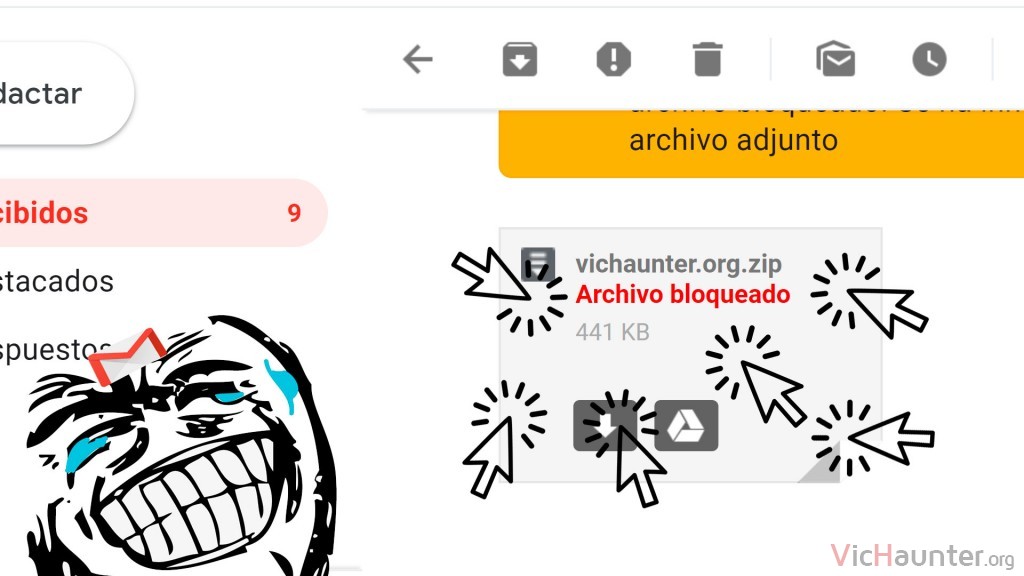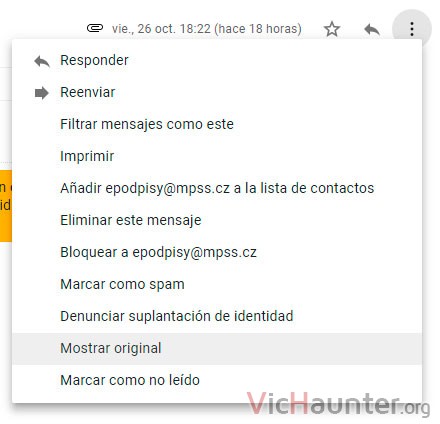Gmail se ha convertido en uno de los servicios de correo electrónico más usado con diferencia. Esto tiene sus ventajas, y sus desventajas. Si estás aquí seguro que te has encontrado con que tienes que descargar adjuntos bloqueados en Gmail aunque sean inofensivos.
El correo de la gran G, no es solamente uno de los que mejor gestionan el spam y las amenazas en el email, sino que también te protege contra adjuntos peligrosos. Esto implica, que por ejemplo no se puedan mandar directamente archivos .exe por ejemplo.
La teoría es sencilla, si no puedes mandar archivos que de forma nativa se pueden usar para infectar otros equipos, los destinatarios no los pueden recibir, y así te quitas el 50% del problema.
Cómo desbloquear adjuntos bloqueados por Gmail
Ahora bien, ¿qué pasa con los nuevos filtros que tiene el servicio, para escanear y marcar como peligrosos los archivos adjuntos?. En más de una ocasión te encontrarás que algo inofensivo o que realmente necesitas enviar, ha sido bloqueado como adjunto, y a la hora de recibirlo no puedes descargarlo.
El mensaje es algo así:
Aviso de virus: 1 El archivo adjunto contiene un virus o un archivo bloqueado. Se ha inhabilitado la descarga de este archivo adjunto.
Esto pasa, porque el antivirus de Gmail, es capaz de analizar no solo archivos normales, sino también el contenido de los comprimidos siempre que no les pongas contraseña. En el caso del bloqueo aparecerá como arriba.
OJO: si te llega un email con el adjunto bloqueado hazte dos preguntas, ¿la fuente es fiable?, ¿le has pedido o sabes qué tiene que contener el archivo? y también, revisa que tu antivirus esté actualizado. Puede ser que te estés mandando un crack para alguna aplicación y estos casi siempre se marcan como virus.
No te preocupes, porque no es imposible descargar los adjuntos. Lo primero es abrir el correo, y luego en el mensaje darle a los tres puntitos de la derecha (menú), para seleccionar la opción de Mostrar original.
Esto te va a abrir otra ventana, en la que te encontrarás el correo en texto plano, es decir con todas las cabeceras y montones de información que puede que no te diga absolutamente nada.
No te preocupes, busca al final de la página el botón que marca Descargar original, y guarda el archivo en tu equipo. Será un archivo txt, deberás cambiar la extensión a eml. Si no ves la extensión puedes mostrarla dándole a la pestaña vista del explorador de archivos y habilitar Extensiones de nombre de archivo.
Todavía no hemos terminado, puesto que vas a tener que echar mano de cualquier cliente de correo, por ejemplo si usas Windows 10 te viene con Mail, que es el cliente preinstalado.
Ahora solo tienes que arrastrar el archivo que has descargado y renombrado a la ventana del gestor de correo local, y abrir el mensaje. Verás que ahí te aparece el adjunto, y puedes descargarlo o abrirlo directamente. Si los tienes asociados también se abrirá con doble click.
Ahora con que hagas click encima del archivo adjunto se abrirá sin problema.
En el caso de que sea frecuente esto de los bloqueos en tus adjuntos, lo mejor es utilizar Google Drive, OneDrive, Dropbox o algún otro similar, para cargar los archivos y mandar únicamente el enlace, evitando toda esta parafernalia.
Por supuesto, y quiero repetirlo por si acaso. Asegúrate siempre de las fuentes de donde recibes los archivos antes de abrirlos. Un atacante podría suplantar un correo y mandarte algo que no deberías abrir. Si quieres estar seguro siempre puedes usar una máquina virtual para evitar infecciones de virus.
Otra solución, es que configures tu cuenta de gmail en el gestor de correos que tengas en el pc, por ejemplo Mail o Thunderbird, y ahí no deberías tener problemas en abrir los archivos que gmail bloquea en su navegador/web.
Y tú ¿Sueles recibir correos con adjuntos bloqueados? Comenta y comparte.